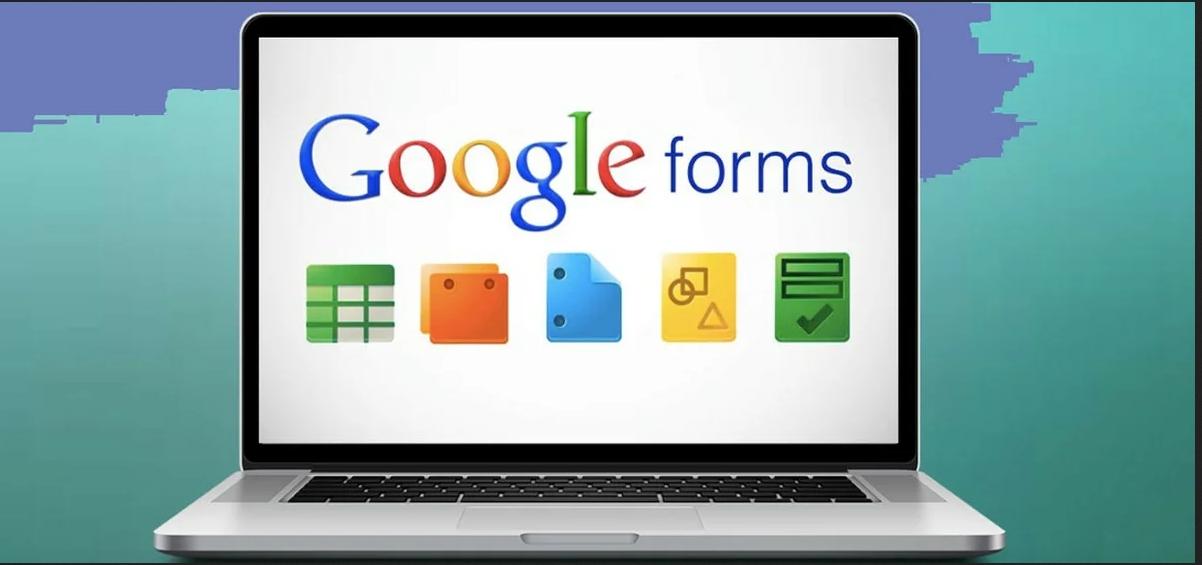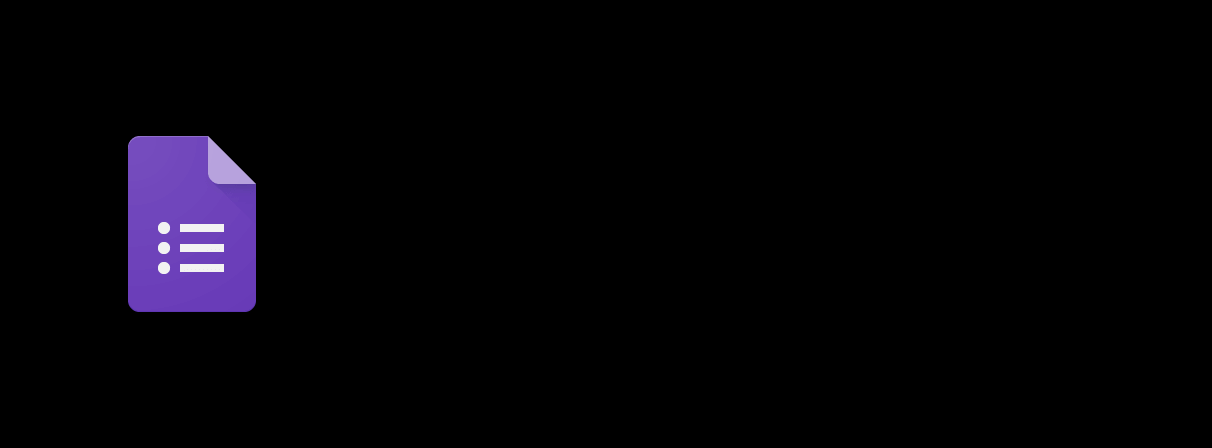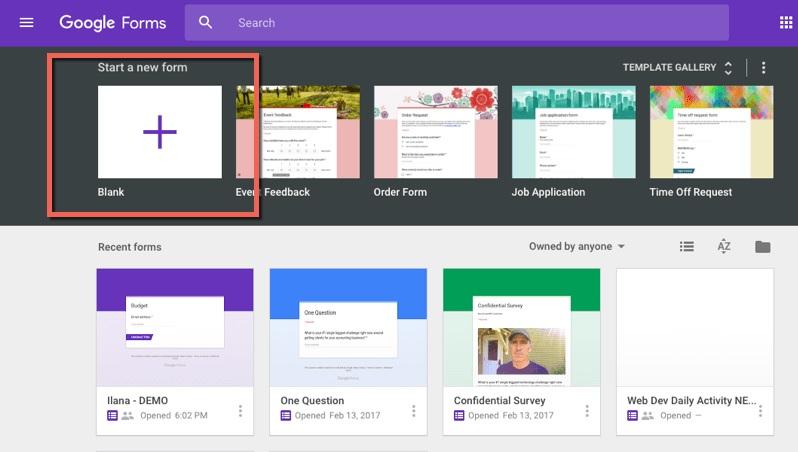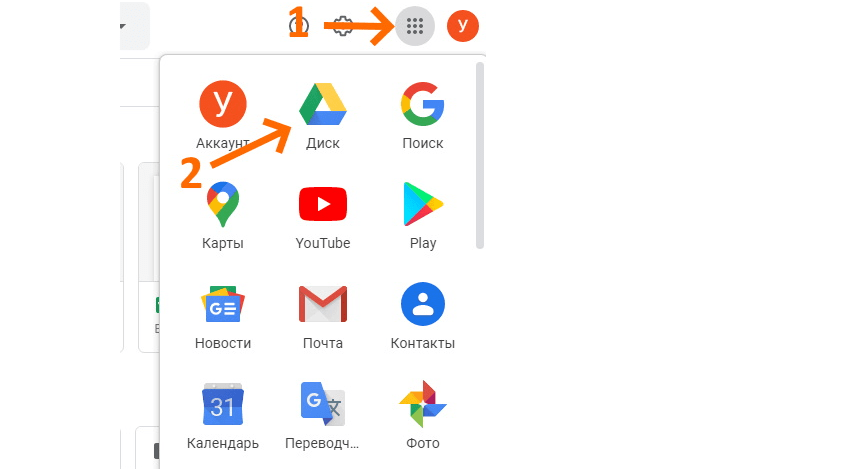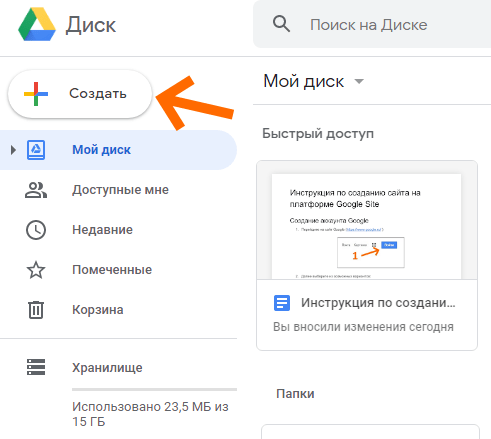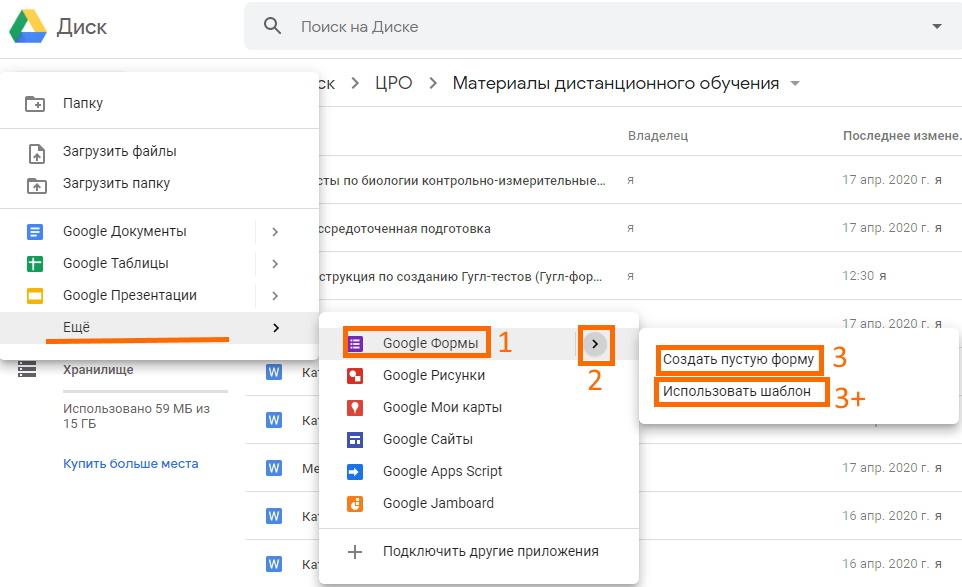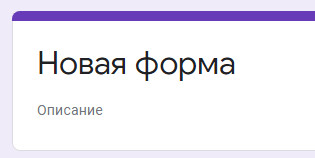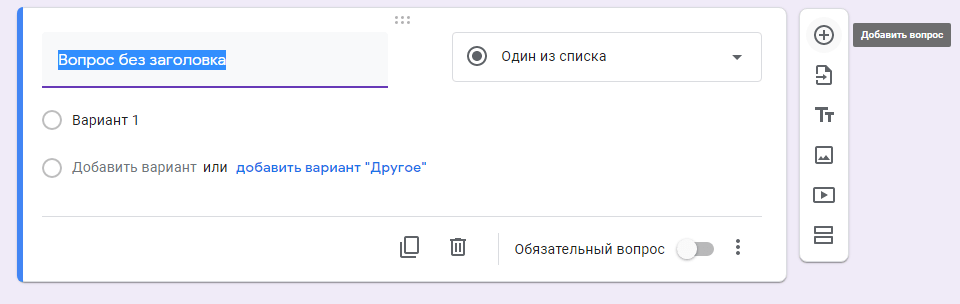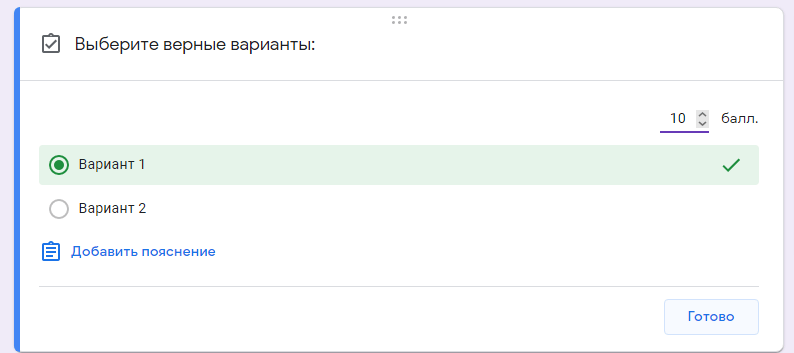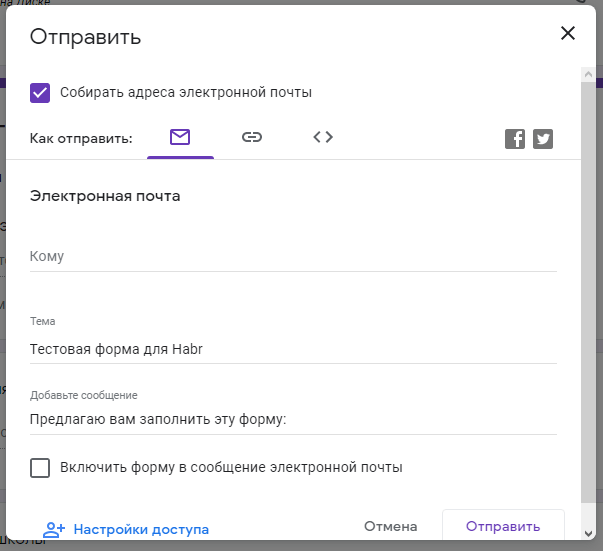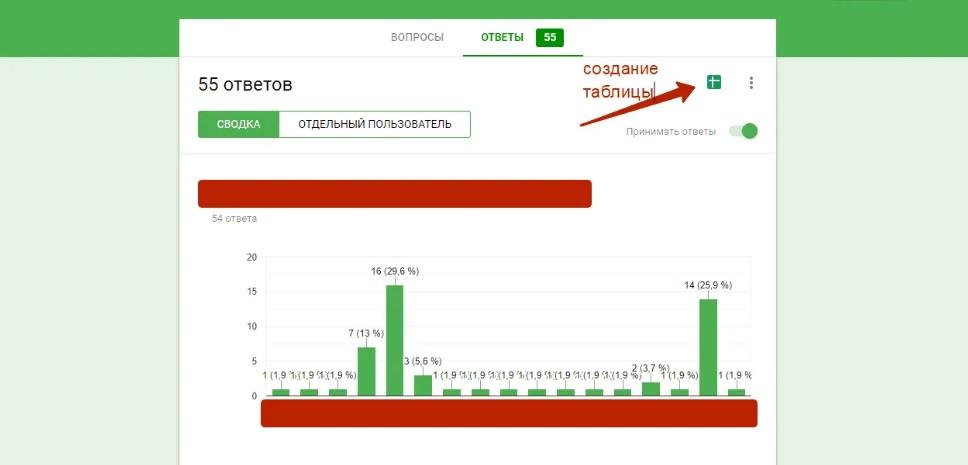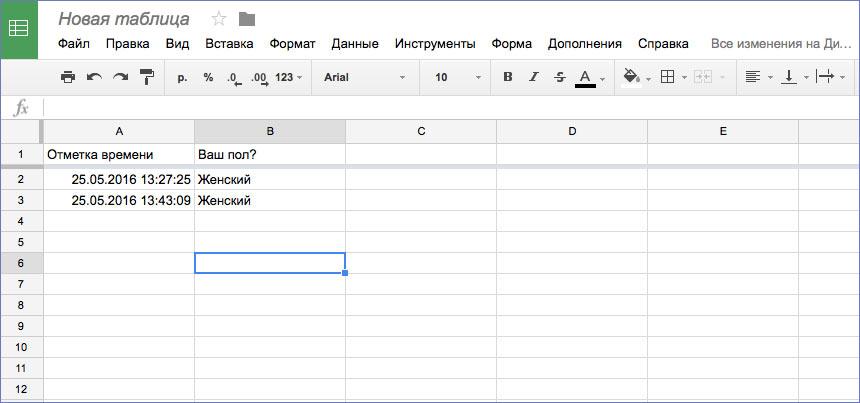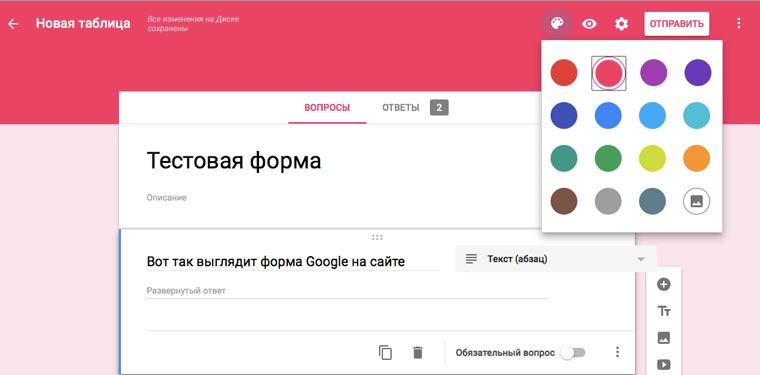Интернет открывает перед людьми массу новых возможностей. И это не только общение и развлечения, но и реализация рабочих процессов. Вне зависимости от того, чем именно для пользователя оказывается полезным интернет, такая функция, как создание опросов, является очень востребованной.
Что такое Гугл формы
У известной американской компании Google есть собственный сервис, позволяющий людям создавать опросы, изучая тем самым общественное мнение. Инструмент крайне удобен, так что разобраться в нем может даже новичок. А особенностью Гугл Форм является то, что сервис доступен как на компьютерах, так и на смартфонах. То есть создавать опросы можно где угодно и когда угодно.
Google Forms – один из множества сервисов Гугл. Компания предлагает массу других инструментов и программ, позволяющих оптимизировать рабочий процесс.
Поскольку Гугл Формы – не единственный инструмент американской компании, он очень плотно интегрирован с другими сервисами. К примеру, для того, чтобы начать работу в Google Forms, необходимо пройти авторизацию при помощи почты Gmail. А сохранить опросы (формы) вместе с результатами можно на облачном хранилище Google Drive.
Разумеется, любой опрос является абсолютно бессмысленным без респондентов. То есть тех людей, которые будут заполнять форму. Именно поэтому Гугл предлагает использовать удобный инструмент для приглашения участников через почту. Кроме того, есть возможность оставить прямую ссылку в блоге, вставить HTML-код формы на сайт или поделиться анкетой на своей странице в Facebook или Twitter.
После того, как будет опрошено достаточное количество респондентов, юзер может не только ознакомиться с ответами, но и получить подробную статистику. В дальнейшем полученную информацию можно использовать для оформления исследовательских работ.
Однако не стоит думать, что функционал Google Forms ограничивается лишь созданием опросов. Вариантов использования существует огромное множество. К примеру, можно проводить обычные голосования или даже запускать регистрацию на закрытые мероприятия. Все это однозначно пригодится в повседневной жизни.
Плюсы и минусы Гугл Форм
Каким бы классным и удобным ни показался на первый взгляд сервис компании Google, он все равно не лишен недостатков. Впрочем, минусов у Google Forms значительно меньше, чем очевидных плюсов. Это становится ясно после ознакомления со следующей таблицей.
Главная особенность сервиса, которая ликвидирует любые недостатки – бесплатность. В интернете есть масса других подобных инструментов для создания опросов, но многие из них предлагают доступ к полному функционалу только после оформления подписки. В случае с Google Forms человек может пользоваться сервисом абсолютно бесплатно.
Более того, при эксплуатации Гугл Форм не возникает никаких сложностей, а то, что платформа доступна практически на всех операционных системах, позволяет не только увеличить охват, но и дает возможность управлять процессом вне зависимости от текущего устройства.
Такие недостатки, как отсутствие инструмента для интеграции медиафайлов, конечно, имеют место. Без данной функции не удается полностью реализовать потребности пользователя. Но опять же, Google Forms абсолютно бесплатны и единственное, к чему действительно стоит придраться, так это к отсутствию готовых шаблонов. Ведь далеко не всегда опросы представляют собой сложносочиненные формы, которые можно заполнить только самостоятельно.
Как создать опрос в Гугл форме
Обозначив все основные особенности сервиса, пришло время рассказать о том, как именно Google Forms позволяют создавать опросы. Для начала необходимо открыть стартовую страницу Гугл, расположенную по адресу google.com. Перед этим не забудьте авторизоваться. Здесь есть меню, где требуется выбрать из предложенных сервисов «Диск», ведь именно туда будут сохраняться формы.
Сам сервис Гугл Диск представляет собой облачное хранилище, в котором пользователь может создавать собственные файлы, как на компьютере или смартфоне. Поэтому перед началом использования рекомендуется создать отдельный каталог, куда будут сохраняться опросы.
Обратите внимание, что по умолчанию на Google Drive доступно 15 Гб свободного пространства. Для расширения хранилища необходимо оформить платную подписку.
Итак, на главной странице Google Drive сразу же бросается в глаза кнопку «Создать». Разумеется, она предусмотрена для создания новых файлов, именно поэтому ее необходимо нажать.
Далее Гугл предлагает сделать новую папку или загрузить файл. Но нас интересует опрос, так что выбираем пункт «Еще» и кликаем на «Google Формы». Затем нажимаем на «Создать пустую форму».
Теперь система перекидывает нас в меню создания формы. Для начало необходимо придумать ей имя. И добавить описание. Это позволит респондентам понимать, о чем идет речь в предложенном опросе.
Следующий шаг – добавление вопросов. Напишите заголовок вопроса и предложите несколько вариантов ответа. При необходимости можно оставить пустую строку, чтобы опрашиваемый сам прописал ответ. А для добавления следующего вопроса достаточно нажать кнопку со знаком «+».
В нижней части экрана можно заметить несколько блоков, которые позволяют управлять создаваемым опросником:
- Копировать – копирование блока вопросов.
- Удалить – удаление блока.
- Обязательный вопрос – опция, включение которой не позволит закончить опрос без ответа на текущий вопрос.
- Дополнительные настройки – опция, позволяющая полностью изменить форму.
О том, как менять настройки в Гугл Формах, расскажем позже. Поэтому сейчас важно лишь не забыть нажать кнопку «Готово», когда все необходимые вопросы будут добавлены в анкету.
Советы для эффективного опроса
Многие люди, которые впервые создают опросы, сталкиваются с проблемой того, что форму заполняет слишком мало человек. Это не позволяет получить оптимальную выборку. Особенно в том случае, если пользователи ставят галочки наугад. Чтобы этого не произошло, рекомендуется перед созданием опроса принять во внимание несколько полезных советов:
- определите для себя, что вы хотите получить от опроса, а затем набросайте на листке список предполагаемых вопросов с вариантами ответа;
- придумайте для опроса привлекательное название и подробное описание, чтобы потенциальный респондент сразу понимал, что его ждет во время заполнения формы;
- старайтесь добавлять меньше вопросов со свободным заполнением, люди в своем большинстве любят выбирать из готовых вариантов;
- составляйте интересные вопросы, а также используйте полный функционал Google Forms, чтобы респонденту было удобно отвечать;
- сделайте красивое оформление для своего опросника;
- не добавляйте слишком много вопросов, иначе будет большой риск того, что пользователь не заполнит форму до конца;
- не используйте шуточные варианты ответов, если желаете получить адекватную информацию на выходе;
- перед тем, как отправить опрос кому-либо, протестируйте его самостоятельно, это позволит избавиться от глупых ошибок и понять, насколько интересно будет респонденту заполнять форму.
Только в случае, если все эти простые правила будут соблюдены, ваш опрос, созданный через Google Forms, может рассчитывать на успех.
Как отправить ссылку на Google Форму
Теперь, когда опрос сделан, и был пройден так называемый тестовый прогон, можно задуматься над распространением формы. Чтобы отправить ее, после составления опросника необходимо нажать соответствующую кнопку. Откроется меню, состоящее из нескольких пунктов.
Во-первых, форму можно отправить по электронной почте. Для этого укажите адресата, а также при необходимости добавьте сообщение получателю. Когда все будет готово, останется нажать кнопку «Отправить», и опрос в ближайшее время будет получен потенциальным респондентом.
Также при помощи кнопок, расположенных в правой части экрана, форму можно разместить на своей странице в Facebook или Twitter. Наконец, рядом с иконкой письма есть другие значки, которые отвечают за встраивание формы. Это будет полезно в том случае, если вы хотите разместить опросник в своем блоге или на сайте.
Несмотря на то, что Google Forms не позволяют одним нажатием разместить опрос в других социальных сетях (например, в VK), вы можете скопировать ссылку на форму и вставить ее на своей странице.
Как просмотреть ответы
Когда будет собрано достаточное количество ответов, можно будет приступить к их изучению. Для этого необходимо просто открыть страницу созданной формы. В окне сразу будет видно, какое количество людей заполнили опросник. А для просмотра пользователю доступно 2 варианта:
- общая диаграмма и графики;
- ответы отдельных респондентов.
Также все ответы можно одним касанием свести в таблицу. Просто нажмите значок, отмеченный на скриншоте.
Таблица будет удобной во множестве случаев. Например, когда вам необходимо оценить ответы большого количество респондентов. Кроме того, в автоматически создаваемой таблице отмечается время, когда были даны ответы на вопросы.
Как изменить настройки Google Формы
Приводя советы по созданию хороших опросов, мы говорили, что форма должна быть оформлена красиво. Поэтому есть смысл задуматься над изменением настроек опросника. Через панель инструментов, расположенную на странице формы, есть возможность поменять цветовое оформление одним касанием.
Кроме того, существует отдельный раздел настроек. Здесь представлено несколько пунктов, позволяющих кастомизировать опрос. К примеру, в форму можно добавить тест, где в зависимости от предоставленных ответов каждому участнику будет начисляться определенное количество баллов.
Также через настройки можно установить лимит ответов. То есть, когда форму заполнит определенное количество человек, она будет закрыта. Это очень удобно, если вам требуется фиксированное число респондентов.
Бонус: 5 лучших аналогов Гугл форм
Google Forms – это далеко не единственный сервис, который позволяет создавать опросы. В интернете есть масса других инструментов, о чьем существовании тоже необходимо знать. Ниже предлагается рейтинг из ТОП-5 аналогов Гугл Форм.
| Наименование | Описание | Рейтинг |
| Яндекс Формы | Бесплатная альтернатива от российских разработчиков, которая обладает схожим с Google Forms функционалом. Но, в отличие от инструмента Гугл, здесь уже есть готовые шаблоны. | ★★★★★ |
| Typeform | Довольно популярный сервис, предлагающий едва ли не самый широкий функционал при создании форм и поросов. | ★★★★★ |
| Podio | Экосистемный продукт, который доступен не только через ПК-версию, но и через мобильное приложение. Создавать опросы можно в любом месте. | ★★★★★ |
| FormHub | Абсолютно бесплатный инструмент, который не требует оформления подписки. Уже по умолчанию пользователю доступны и шаблоны, и широкие возможности создания форм. | ★★★★★ |
| Формстек | Платный, но в то же время очень продуктивный инструмент для опросов. Его функционалу могут позавидовать даже Яндекс Формы, однако помимо стоимости остро встает вопрос удобства. | ★★★★★ |